今天小编给大家分享一个CorelDRAW教程Coreldraw实例教程:绘制室内装修彩色平面图,小知识慢慢累积起来的,一些小知识在平时自己需要用的情况下可以帮上大用场哦,赶紧跟着小编往下看看看吧!
【 tulaoshi.com - CorelDRAW 】
首先看一下CAD的平面布局图。

1、打开Coreldraw软件,在绘图窗口处双击,则弹出选项窗口,设置全局比例,平面图是1:80。如图。

2、用矩形工具画一个如图所示的形状。注意在画图过程中的视图放缩快接键是:放大F2;缩小F3;全屏F4;最大显示F9。
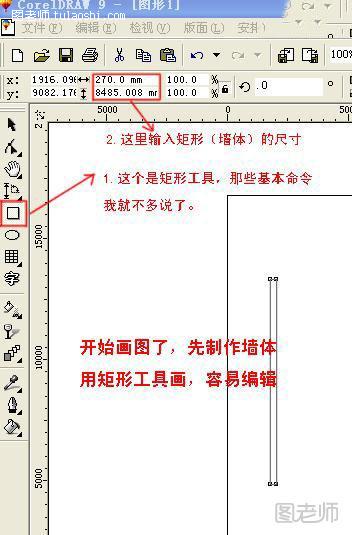
3、一面墙体画完后,然后给其填充颜色,点击图中方框所指示的,用系统带的色谱。不过标准的方法是点图中下方所指示的矩形框,上面的是内部填色,下面的是边框的颜色。

4、在画图的过程中,会用到把一个物体的填色等同与其他物体,用这个工具就可以了(ctrl+shift+a)。

5、现在开始制作窗户。

6、调出方框,新建一个物体作为窗口。
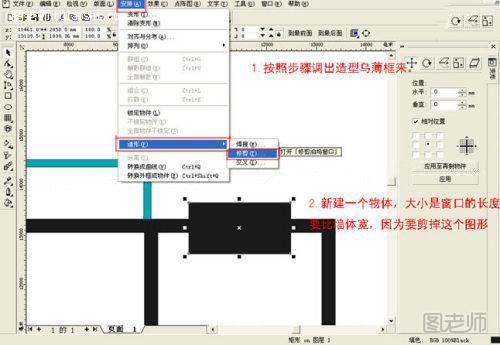
7、将要剪掉的物体选择起来,然后如图2指示的设置,点击修剪,得到结果如图4所示。

来源:http://www.tulaoshi.com/n/20150115/129796.html
看过《coreldrawCoreldraw实例教程:绘制室内装修彩色平面图》的人还看了以下文章 更多>>